- 软件介绍
- 下载地址
- 同类推荐
- 相关文章
极速PDF转Word是一款专门进行pdf文件和word文件的工具,因为软件占用的电脑内存小、转换速度快,被誉为国内最好的pdf转word转换器。极速PDF转Word可以支持单页和多页的转换,使用它用户可以很方便的将pdf文档转换成常用的word文档,而且针对2003和2007版本的word,在转换格式中还可以进行选择,当然它还提供了RTF文档的转换。如果需要对pdf文档进行临时编辑的话,在这里就可以直接进行操作,而且有了它之后,pdf阅读器也不用装就可以阅读pdf格式的文件了。
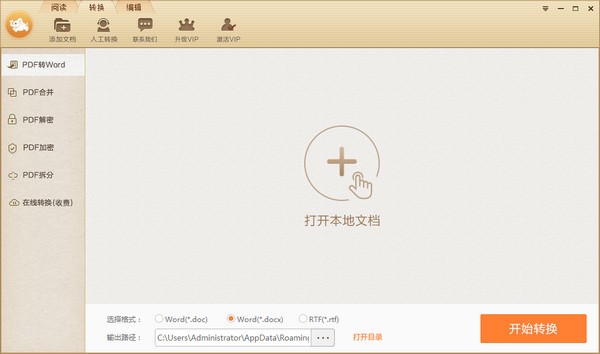
极速PDF转Word软件功能
1、支持在线一键将PDF文件转换为word格式文档。
2、支持人工在线转换PDF文件,转换十分高效、快捷。
3、支持对大型PDF文档进行转换,转换速度迅速。
4、支持在线PDF人工解密,对设置了密码的PDF文档进行解密。
5、转换过程中,可选择转换页数,调整转换效果。
6、支持将PDF文档进行在线拆分、合并,帮助用户更好地进行操作。
极速PDF转Word软件特色
1、软件拥有十分简洁、绿色的操作界面,所有功能一目了然。
2、支持批量转换PDF文件,将PDF文件转换为word格式文档。
3、转换速度十分快捷,一键即可进行转换。
4、转换进程中,可选择输出文件格式以及输出文件目录。
5、支持调整转换输出时间以及输出目录。
极速PDF转Word使用教程
1、点击PDF转Word界面中的打开本地文档按钮,打开文件浏览窗口;
2、在文件浏览窗口中,根据PDF文档的存放路径,在文件夹中找到想要转换成Word文档的PDF文档。鼠标点击选中PDF文档后点击打开,就可以将PDF文档导入到极速PDF转WORD中;
3、PDF文档成功导入到极速PDF转WORD中,我们接下来要选择转换文档的目标格式。我们可以选择.doc、.docx、.rtf。
4、接下来我们可以设置转换得到的Word文档的输出路径文件夹。极速PDF转WORD有默认的输出路径,我们也可以设置自定义输出路径。点击文件输出路径右边的选项按钮,打开浏览文件夹窗口;
5、在浏览文件夹窗口中,用鼠标点击选中想要用来保存极速PDF转WORD转换得到的Word文档的文件夹,然后点击确定,就可以完成Word文档输出路径设置;
6、设置完成后点击开始转换,就可以将PDF转换成Word文档了。普通用户每次只能转换PDF文档中的前3页为Word文档。如果需要完全转换,需要付费成文vip用户;
7、PDF文档成功转换成Word文档。这时候极速PDF转WORD主界面中的文件进度显示为100%。点击打开就可以打开文件输出文件夹;
8、在文件输出文件夹中,我们就可以看到使用极速PDF转WORD将PDF文档转换得到的Word文档。
极速PDF转Word更新日志
优化转换内核,提升转换稳定性
修复已知小bug
同类推荐
-
Sumatra PDF v3.4.1 多语言版

2021-12-09
立即下载 -
极速PDF阅读器 3.0.0.2027绿色版

2021-12-08
立即下载 -
极速PDF阅读器 3.0.0.2027完整版

2021-12-08
立即下载 -
蓝山PDF阅读器 v1.4.0正式版

2021-12-08
立即下载 -
PdfFactory v8.06 官方版

2021-12-08
立即下载 -
万兴PDF专家 v8.3.2.1173官方版

2021-12-07
立即下载
相关文章
-
有道云笔记如何转Word文档?有道云笔记转Word文档的技巧
2021-12-21 -
MindManager中PDF转换成思维导图的技巧
2021-12-14 -
万兴PDF专家怎么转换word文档?
2021-12-08 -
万兴PDF专家删除水印如何使用?
2021-12-08 -
万兴PDF专家设置设置双面打印的技巧
2021-12-08 -
浩辰CAD看图王如何导出PDF文件?
2021-12-08 -
万兴PDF专家如何添加文件?万兴PDF专家添加文件的技巧
2021-12-07 -
如何插入TXT?迅捷PDF编辑器插入TXT的方法
2021-12-06 -
迅捷PDF编辑器如何编辑PDF文件图像内容?
2021-12-06 -
迅捷PDF编辑器如何设置PDF页面布局?
2021-12-06












